Kreslenie anime: Ako nakresliť jednoduché anime postavy

Kreslenie anime: Ako kresliť jednoduché anime postavy. Tento návod vám ukáže, ako jednoducho a efektívne kresliť anime postavy, aj ako začiatočník.
Ak sme v minulosti chceli vytvárať animované avatary na Facebooku , často sme museli použiť niektoré aplikácie, ktoré podporujú vytváranie animovaných avatarov. V súčasnosti však Facebook umožnil používateľom vytvárať mimoriadne zaujímavé kreslené avatary pomocou funkcie Avatar .
Táto funkcia nielen vytvára animované avatary, ale tiež pomáha používateľom vytvárať sady nálepiek s animovanými obrázkami, ktoré vytvorili. Na jednoduché používanie tejto funkcie by sme vám chceli predstaviť článok o tom, ako vytvárať avatarov, vytvárať animované nálepky a zverejňovať statusy s avatarmi na Facebooku . Pozývame vás, aby ste tento článok sledovali.
Návod na tvorbu avatarov a výrobu animovaných nálepiek na Facebooku
Krok 1: Na domovskej stránke Facebooku kliknite na ikonu troch pomlčiek v pravom rohu nad obrazovkou.
Krok 2: Ďalej kliknite na Avatar .
Krok 3: Vyberte farbu pleti pre svoju postavu a potom kliknite na tlačidlo Ďalej.



Krok 4: V tomto bode začneme nastavovať tvar tváre a črty tváre , ako sú: oči, obočie, nos, pery . Okrem toho môžete svojmu avatarovi vytvoriť fúzy alebo vrásky .
Krok 5: Po úprave tváre si ďalej vyberte štýl, oblečenie a doplnky pre svoju postavu.

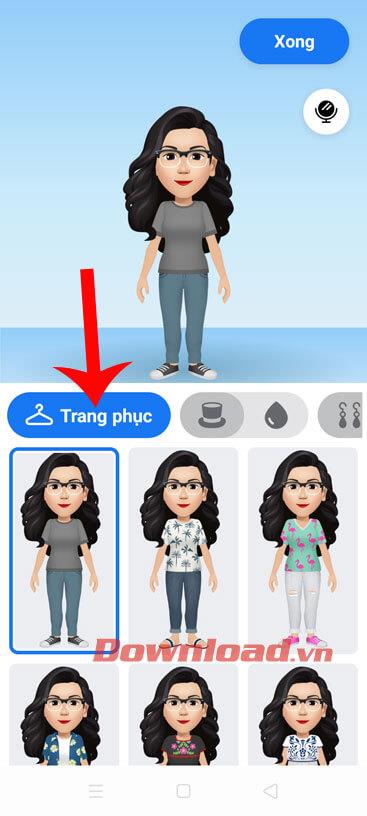
Okrem toho môžu ľudia vytvárať kreslené postavičky na základe ich tvárí kliknutím na ikonu zrkadla v pravom hornom rohu obrazovky, potom sa otvorí predná kamera . Pozrite sa na svoj obrázok a nastavte si postavu, ktorá zodpovedá vášmu štýlu.

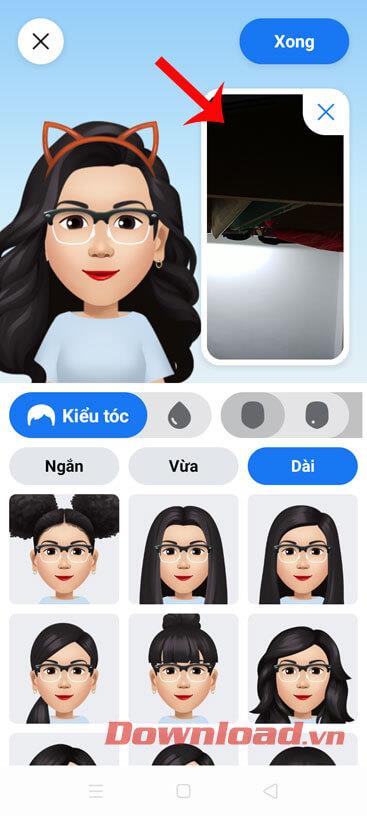
Krok 7: Po dokončení vytvárania kreslenej postavičky klepnite na tlačidlo Hotovo , v pravom hornom rohu obrazovky.
Krok 8: Chvíľu počkajte, nechajte túto funkciu spustiť sťahovanie obrázka postavy, ktorú ste práve vytvorili, a potom kliknite na tlačidlo Ďalej .
Krok 9: Teraz sa na obrazovke zobrazí úvod k súprave nálepiek pomocou kreslenej postavičky, ktorú sme práve vytvorili, stlačením tlačidla Ďalej preskočíte.


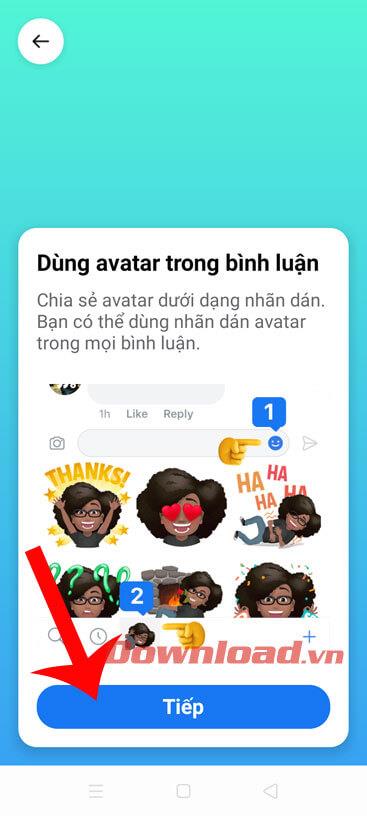
Krok 10: Dajte novovytvorenej kreslenej postavičke pózu a potom stlačte tlačidlo Zdieľať na nástenke, aby vaši priatelia videli obrázok.
Krok 11: Napíšte stav pre obrázok a potom ho uverejnite na svojej časovej osi.

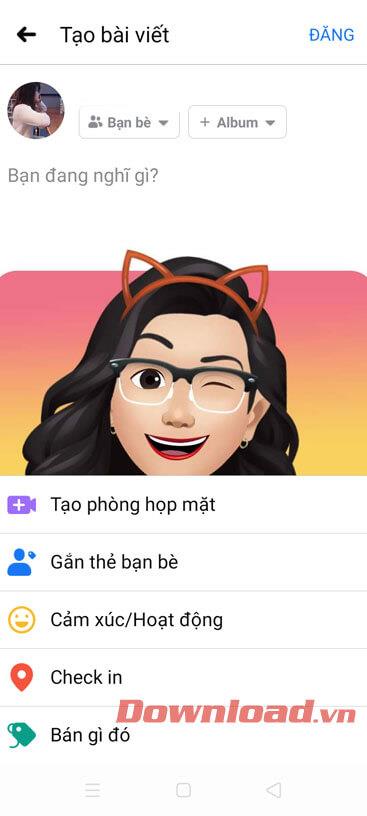
Krok 12: Vráťte sa do sekcie Avatar, ak chcete zobraziť nálepku vytvorenú z novovytvorenej postavy, dotknite sa ikony nálepky v ľavom hornom rohu obrazovky.
Krok 13: Zobrazte a použite nálepky na komentovanie príspevkov vašich priateľov.


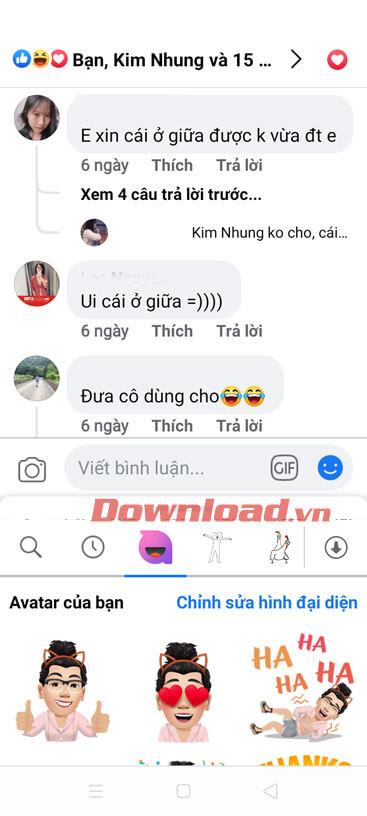
Po vytvorení kresleného avatara Facebook nielenže umožňuje používateľom komentovať nálepku s obrázkom avatara, ale môžeme voľne uverejňovať statusy s obrázkom na pozadí a kresleným obrázkom avatara, ktorý sme práve vytvorili. Ak to chcete urobiť, postupujte podľa nasledujúcich krokov:
Krok 1: Najprv na domovskej stránke aplikácie Facebook kliknite na políčko, aby ste zverejnili stav na časovej osi.
Krok 2: Ďalej v sekcii odosielania stavu kliknite na štvorcovú ikonu na pravej strane obrazovky.
Krok 3: Teraz v sekcii Avatar vyberte pozadie s výrazom avatara , ktoré zodpovedá obsahu stavového riadku, ktorý chcete zverejniť na Facebooku.


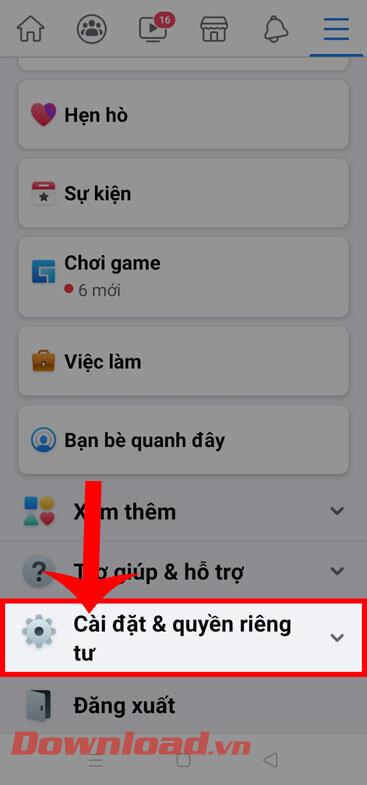
Krok 4: Napíšte stav s novým pozadím a potom kliknite na tlačidlo Odoslať v pravom hornom rohu obrazovky.
Krok 5: Nakoniec na domovskej stránke Facebooku uvidíte svoj stavový riadok s pozadím s mimoriadne pôsobivým kresleným obrázkom avatara.
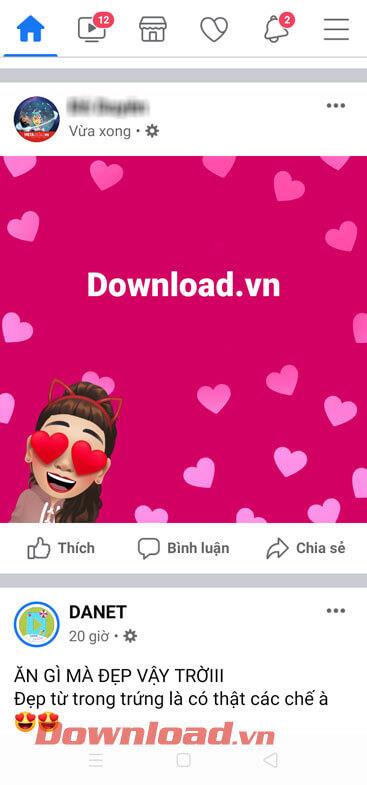
Prajem vám úspech!
Kreslenie anime: Ako kresliť jednoduché anime postavy. Tento návod vám ukáže, ako jednoducho a efektívne kresliť anime postavy, aj ako začiatočník.
Naučte sa, ako jednoducho zrkadliť, otáčať a prevracať text vo Worde 2016 a 365 dokumentoch. V tomto článku nájdete podrobný návod so všetkými potrebnými krokmi.
Ako pripnúť komentáre na TikTok, TikTok umožňuje používateľom jednoducho pripnúť komentáre. Tu je návod, ako pripnúť komentáre k videám TikTok.
Návod na odosielanie ikon, ktoré vydávajú zvuk na Facebook Messenger. Objavte, ako používať zvukové ikony na Messenger a obohatte svoje správy.
Zistite, či je Google Takeout dobrou možnosťou na zálohovanie údajov. Prečítajte si o výhodách a nevýhodách tejto služby.
Návod na spojenie 2 paralelne bežiacich videí na CapCut. Zistite, ako jednoducho skombinovať videá pomocou najnovšej aplikácie CapCut.
Ako používať Imerzívne zobrazenie v Zoom. Zistite, ako vytvoriť pohlcujúce video schôdze s Imerzívnym zobrazením v Zoom, ktoré zlepšuje interakciu a zapojenie účastníkov.
Zjistite, jak zobrazit hlavičku a patu pouze na první stránce ve Wordu 365, 2016 a 2019, a také v Google Dokumentech.
Ako napísať dlhý status s farebným pozadím na Facebooku? WebTech360 predstaví podrobné kroky na publikovanie dlhého statusu s farebným pozadím na Facebooku.
Najjednoduchší spôsob, ako nakresliť anime oči, tento článok vám ukáže, ako usporiadať očné výrazy pre realistické anime postavy.








